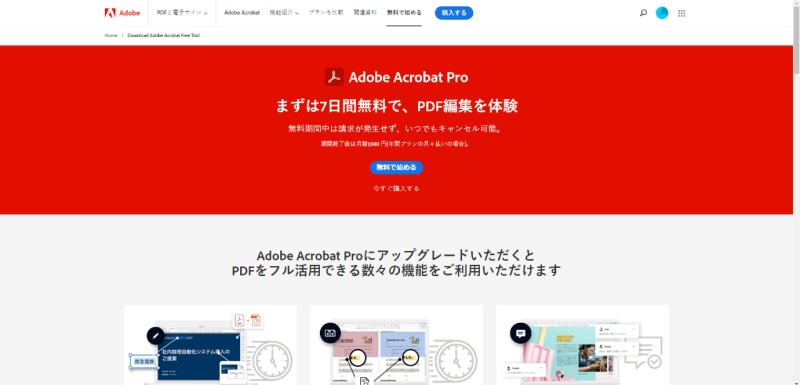質問拡張子がaviのファイルって何? PCの動画再生プレーヤーで再生できないけど、どうすればいいの?」
動画のフォーマットの一つにAVIという形式がありますが、その動画をPCの動画再生プレーヤーで再生できない場合があります。原因としては、再生プレーヤーやインストールされているエンコーダの問題、あるいは動画ファイルの破損が考えられます。そこで以下では、AVIファイルとは何か、AVIファイルが再生できない原因とその対処法、破損している場合の修復方法等を説明します。
- パート1:AVIファイルについて
- パート2:AVIファイルが再生できなくなったのはなぜですか?
- パート3:AVI動画ファイルが再生できない問題を修復するための最高のツール
- パート4:Windows で AVI ファイルを修復するその他の方法
- さいごに
パート1:AVIファイルについて
AVI(Audio Video Interleave)はAppleのQuickTime(MOV)に対抗するために開発されたWindows標準の動画コンテナフォーマットで、拡張子は「avi」です。
複数のコーデックで符号化された形式に対応していて、再生には圧縮に使用されているコーデックを用意する必要がありますが、ファイルの拡張子は同じなのでコーデックを判断することができず。コーデック関連の再生トラブルが多い形式です。
AVIは比較的古い形式で、ファイルの内容が不完全な状態(例えば、ダウンロードが完了していないファイルなど)では再生ができないので、修復を行わなければならず、ストリーミング配信には向いていません。また、AVI 1.0では、最大2GBまでというサイズ制限があります。(AVI2.0では解決)
AVIコンテナは、多くの符号化形式に対応していて、使われるコーデックは多数ありますが、主に音声コーデックでは、MP3やAAC、動画コーデックでは、DivX、Xvid、MPEG-4、 H.264などが使われています。
パート2:AVIファイルが再生できない時の原因と対策は?
AVIファイルが再生できない理由はいくつか考えられます。その原因と対策を紹介します。
原因1:AVI ファイルと互換性のあるエンコーダがインストールされていない
AVIファイルが特定のコーデックを使用している場合、それに対応するコーデックがインストールされていない可能性があります。使用されているコーデックは、Windowsに標準搭載されているWindows Media Playerを使って、以下の手順で確認できます。
- Windows Media Playerで動画のリストを選択して右クリックします。
プロパティを選択すると、コーデックを使用していれば、ファイルタブにオーディオとビデオのコーデックが表示されます。

対策1:適切なコーデックパックをインストールする
上記でAVIファイルに使用されているコーデックを確認し、コーデックをAVIファイル配布元等から入手してインストールする方法が一般的ですが、様々なコーデックをまとめたコーデックパックを利用すると便利です。有名なコーデックパックとしては、K-Lite Codec Packがあります。これをインストールすれば、ほとんどのコーデックに対応できるようになります。
原因2:AVIファイルが破損している
AVIファイルが物理的に破損していたり、ダウンロードや作成を中断して不完全であったり、または正しくエンコードされていない可能性があります。
対策2:以下の2つの対策があります。
- AVIファイルを再ダウンロードまたは再作成する。
- AVIファイルを修復するためのソフトウェアやオンラインツールを使用する(ソフトウェアはパート3で説明します)。オンライン動画修復ツールとしては、「4DDIG 無料のオンライン動画修復」や「EaseUS 無料動画修復」などがあります。いずれも破損ファイルをアップロードし、修復してからダウンロードする方式です。
原因3:再生プレーヤーの問題
再生プレーヤーが古い、あるいはAVIファイルの再生に対応していない場合があります。
対策3:再生プレーヤーを最新のバージョンに更新
まず、保有している再生プレーヤーを最新のバージョンに更新してみます。それでも駄目なら、他のビデオプレーヤーで再生してみましょう。フリーソフトのVLC Media PlayerやSMPlayerを使えば、ほとんどのメディアファイルの再生ができるので、お勧めです。
パート3:AVI動画ファイルが再生できない問題を修復するための最高のツール
パート2で、再生できない AVI ファイルを修復する3つの一般的な方法を説明しました。これら3つの方法は便利ですが、ファイルを完全に修復できることを保証するものではありません。再生できない動画を修復できるソフトはありますか?
今回は多機能なファイル修復ソフト「4DDiG File Repair」を紹介します。このソフトウェアは、破損していたりスムーズに再生できないなど、何らかの理由で再生できない動画ファイルを修復できるだけでなく、そのような問題を簡単に解決できます。4DDiG FileRepairを使えば、以下の手順で、様々な理由で再生できないAVI動画を修復することができます。
Windows向け
安全なダウンロード
macOS向け
安全なダウンロード
4DDiG File Repairを起動します。左側のメニューバーの「ファイルの修復」タブをクリックします。次に、「動画修復」を選択し、その下にある「動画を追加」ボタンをクリックします。

-
「動画を追加する」ボタンをクリックし、破損した動画を追加します。

-
「すべてを修復」ボタンをクリックすると、プログラムは自動的に動画を修復します。

-
動画の修復が完了すると、修復された動画をプレビューして、指定した場所に保存できます。

さいごに
ここでは、AVIファイルとは何か、AVIファイルが再生できない原因とその対処法、破損している場合の修復方法等を説明しました。 4DDiG File Repairは、破損しているAVIファイルを修復できるだけではなく、MP4やMOVといった近年一般的な動画形式にも対応できる高機能なツールです。ぜひ、無料体験版でその使い易さを体感してみてください。
Windows向け
安全なダウンロード
macOS向け
安全なダウンロード
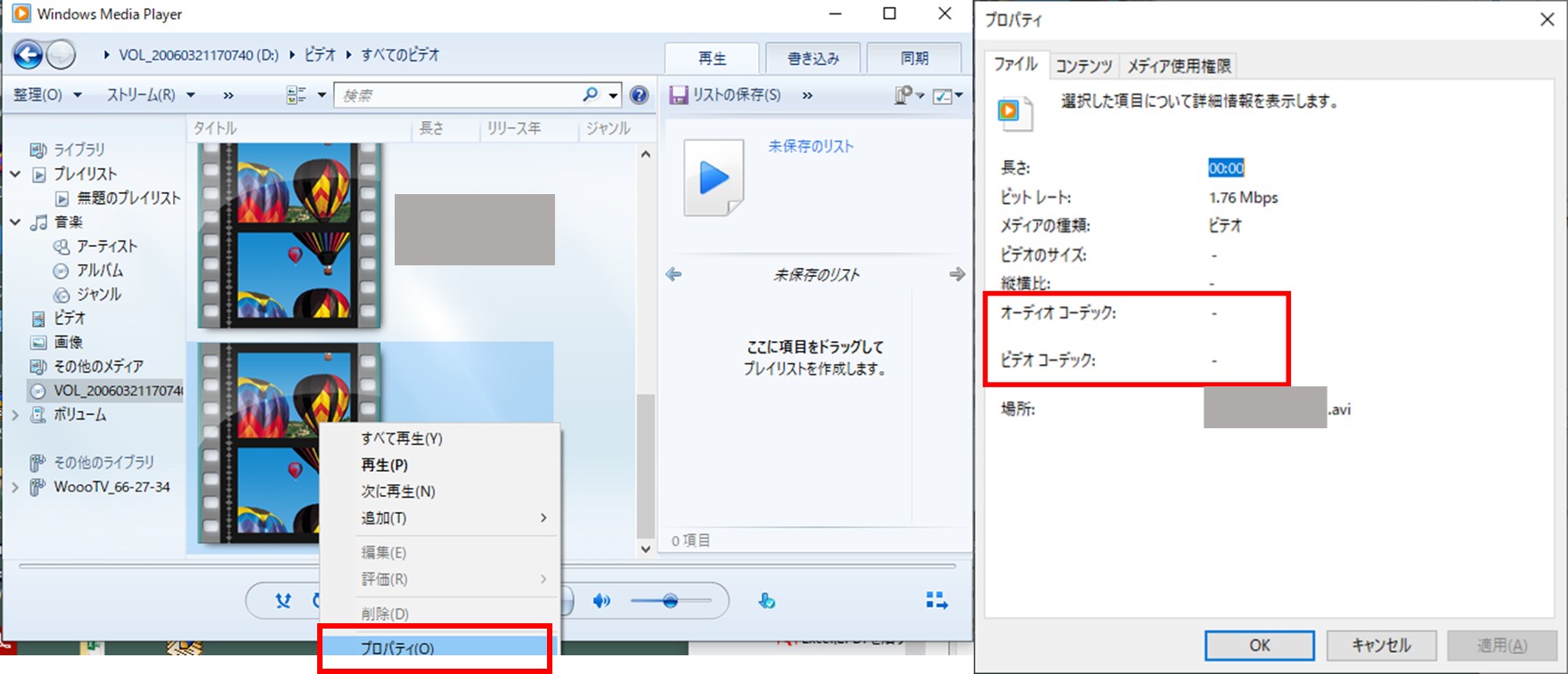




 ChatGPT
ChatGPT
 Google AI モード
Google AI モード
 Perplexity
Perplexity
 Grok
Grok